Wie Man
2 Möglichkeiten, die genaue Standortbestimmung auf dem iPhone zu deaktivieren
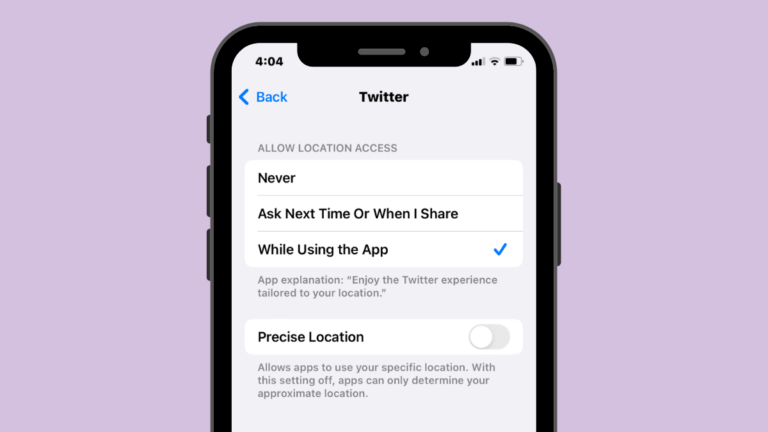
Eines der ersten Dinge, die wir zum Schutz Ihrer Privatsphäre empfehlen, ist die Deaktivierung der Standortfreigabe. Wenn Sie ein iPhone besitzen, haben einige Apps, die Sie darauf installiert haben, möglicherweise bereits Zugriff auf Ihren Standort. Obwohl die Standortfreigabe nützlich sein kann, um regionalspezifische Informationen zu erhalten, ist es keine gute Idee, Ihren genauen Standort an alle Apps weiterzugeben.
In diesem Beitrag erklären wir, wie Sie die genaue Standortfreigabe auf einem iPhone deaktivieren können und warum Sie den Zugriff auf Ihren genauen Standort verweigern müssen.
So deaktivieren Sie den genauen Standort auf dem iPhone [2 methods]
Wenn Sie nicht mehr möchten, dass Apps auf Ihrem iPhone auf Ihren genauen Standort zugreifen können, können Sie diesen Zugriff jederzeit widerrufen. Es gibt zwei Möglichkeiten, den genauen Standort für eine App auf Ihrem iPhone zu deaktivieren.
Methode 1: Verwenden der Einstellungen-App
Der genaue Standortzugriff für eine App lässt sich am einfachsten über die iOS-Einstellungen deaktivieren.
- Um die genaue Standortbestimmung zu deaktivieren, öffnen Sie die Einstellungen App auf Ihrem iPhone.
- Scrollen Sie in den Einstellungen nach unten und wählen Sie aus Privatsphäre & Sicherheit.
- Tippen Sie im Datenschutzbildschirm auf Standortdienste oben.
- Um den genauen Standort umzuschalten, müssen Sie Folgendes aktivieren Standortdienste oben umschalten.
- Nach der Aktivierung wird eine Liste der Apps angezeigt, die Zugriff auf Ihren Standort haben oder in der Vergangenheit Zugriff angefordert haben.
- Um den genauen Standort für eine App zu deaktivieren, wählen Sie die App aus, der Sie den Zugriff entziehen möchten.
- Auf dem nächsten Bildschirm sollten Sie die Art des Standortzugriffs sehen können, der der App gewährt wurde. Sofern Sie unter „Standortzugriff zulassen“ nicht die Option „Nie“ ausgewählt haben, sollten Sie Ihre genauen Standorteinstellungen konfigurieren können. Um den genauen Standort zu deaktivieren, schalten Sie die Funktion aus Präziser Standort bis es grau wird.
Die ausgewählte App kann Ihren genauen Aufenthaltsort nicht mehr ermitteln.
Methode 2: Aus einer App heraus, die Ihren Standort anfragt
Wenn Sie eine App zum ersten Mal öffnen oder die App so konfiguriert haben, dass sie Ihren Standort nur dann weitergibt, wenn Sie dazu aufgefordert werden, werden auf Ihrem iPhone-Bildschirm Standortaufforderungen angezeigt. In dieser Eingabeaufforderung können Sie der App einmal Zugriff auf Ihren Standort gewähren, während die App verwendet wird, oder den Zugriff verweigern. Sie können auch entscheiden, ob Sie Ihren spezifischen Standort aus derselben Benachrichtigung teilen möchten oder nicht.
Um den genauen Standort zu deaktivieren, öffnen Sie eine App, für die Sie so konfiguriert haben, dass Sie Ihren Standort nur dann teilen, wenn Sie dazu aufgefordert werden. Abhängig von der geladenen App müssen Sie möglicherweise eine Funktion/Option aufrufen, die einen Standortzugriff erfordert, um eine Standortbenachrichtigung zu erhalten.
- Wenn die Standortaufforderung angezeigt wird, sollte über allen verfügbaren Optionen eine Karte angezeigt werden. Wenn Sie auf dieser Karte einen dicken blauen Punkt sehen, bedeutet das, dass die App Ihren spezifischen Standort ermitteln kann, wenn Sie den Standortzugriff darauf gewähren.
- Um die Präzisionsortung zu deaktivieren, tippen Sie auf Präzise: Ein Schaltfläche in der oberen linken Ecke der Karte.
- Auf den Karten in der Standortwarnung wird jetzt die Bezeichnung „Präzise: Aus“ angezeigt.
- Sie werden nun sehen, dass die Karte innerhalb der Standortwarnung jetzt verkleinert ist und der dichte blaue Punkt nicht mehr innerhalb der Karte erscheint. Stattdessen sehen Sie einen größeren hellblauen Kreis, der die ungefähren Standortdaten darstellt, die mit der ausgewählten App geteilt werden.
Sie müssen die Schritte beider dieser Methoden wiederholen, um die genaue Standortbestimmung für andere auf Ihrem iPhone installierte Apps zu deaktivieren.
Wann benötigt ein iPhone Ihren genauen Standort?
Der genaue Standort ist nützlich, wenn Sie Ihren spezifischen Standort mit einer App teilen müssen, die Ihre genauen Koordinaten eingrenzen muss. Standardmäßig haben Apps, denen Sie in der Vergangenheit Standortzugriff gewährt haben, Zugriff auf Ihren spezifischen Standort bis hin zur Spur, Straße oder dem Gebäude, in dem Sie sich befinden. Von den auf Ihrem iPhone installierten Apps benötigen nur einige Apps Zugriff darauf Ihren genauen Standort.
Wenn Sie pendeln, müssen Sie möglicherweise Ihrer bevorzugten Navigations-App Zugriff auf Ihren genauen Standort gewähren. Ob Apple Maps oder Google Maps, diese Apps müssen Ihren genauen Standort kennen, damit sie Ihnen detaillierte Anweisungen geben und Ihnen helfen können, ein Restaurant oder eine Tankstelle in der Nähe zu finden. Ebenso benötigen Taxi- und Essensliefer-Apps Zugriff auf Ihren genauen Standort, damit das Servicepersonal Ihren Standort rechtzeitig erreichen kann, ohne Sie um Anweisungen zu bitten.
Warum sollten Sie die genaue Standortbestimmung auf Ihrem iPhone deaktivieren?
Nicht alle Apps auf Ihrem iPhone benötigen Zugriff auf Ihren spezifischen Standort. Sofern Sie keine Karten-App zur Navigation verwenden oder ein Taxi buchen oder Essen bestellen möchten, haben die meisten Apps, die Sie möglicherweise auf Ihrem Gerät installiert haben, nichts mit Ihrem genauen Standort zu tun. Beispielsweise sollte eine Wetter-App nicht die Angabe Ihres genauen Standorts erfordern, da die Wetterdaten möglicherweise in einer größeren Region wie einer Stadt oder Gemeinde gleich bleiben. Ebenso benötigen Streaming-Dienste keinen Zugriff auf Ihren genauen Standort, um zu bestimmen, welche regionalen Inhalte Sie anzeigen möchten.
Sofern Sie Ihren Aufenthaltsort nicht oft mit jemandem teilen, müssen Sie Messaging-Apps oder sozialen Medien keinen genauen Standortzugriff gewähren. Obwohl viele dieser Apps behaupten, Ihr Benutzererlebnis zu verbessern, wenn Sie Ihren genauen Standort teilen, ist es für solche Apps nicht sinnvoll, Ihren genauen Aufenthaltsort zu kennen.
Was passiert, wenn Sie Apps zur genauen Standortbestimmung deaktivieren?
Sie haben also „Präziser Standort“ für eine App deaktiviert; was passiert als nächstes? Wenn Sie den genauen Standort für eine App deaktivieren, erhält die App jetzt ungefähre Koordinaten, die sich über einen Durchmesser von mehreren Kilometern erstrecken, weshalb in einer Standortwarnung möglicherweise ein großer blauer Kreis angezeigt wird. Wenn eine App Ihren Standort anfragt, generiert Ihr iPhone eine zufällige Koordinate innerhalb dieses kreisförmigen Bereichs, um Ihren allgemeinen Standort mitzuteilen.
Der kreisförmige Bereich würde Ihren genauen Standort nicht verraten, da er sich irgendwo innerhalb des Standorts befinden könnte. Dieser Kreis wird so generiert, dass Ihre tatsächlichen Koordinaten nicht unbedingt in seinem Mittelpunkt liegen. iOS berechnet Ihren ungefähren Standort mehrmals pro Stunde neu.
Der Kreisradius Ihres ungefähren Standorts variiert, wenn Sie sich an einem Ort bewegen und die Orte, die Sie besuchen. Der Kreisradius wird beispielsweise kleiner, wenn Sie durch eine Region mit mehreren Städten fahren. Dieser Radius wird größer, wenn Sie durch offenes Gelände abseits von Städten fahren.
Können Sie den genauen Standort für alle Apps vollständig deaktivieren?
Nein. Apple bietet Ihnen nicht die Möglichkeit, den genauen Standort für alle Apps gleichzeitig zu deaktivieren. Wenn Sie den Bildschirm „Ortungsdienste“ aufrufen, müssen Sie die Option „Präziser Standort“ für alle auf Ihrem iPhone installierten Apps nacheinander deaktivieren.
Sie können die gleichzeitige Freigabe Ihres genauen Standorts für alle Apps nur dann beenden, wenn Sie die Ortungsdienste in den iOS-Einstellungen vollständig deaktivieren. Der Nachteil dabei ist jedoch, dass keine Apps auf Ihrem iPhone auf Ihren Standort zugreifen können, selbst wenn sie aktiv sind.
Wenn Sie also den genauen Standort für alle Apps deaktivieren möchten, ohne den Standortzugriff auf Ihrem iPhone vollständig zu deaktivieren, müssen Sie die Funktion nacheinander für alle von Ihnen installierten Apps deaktivieren.
Ich sehe in den Einstellungen keine genaue Standortumschaltung. Warum?
Wenn Sie die Option „Präziser Standort“ mit Methode 1 oben nicht sehen können, kann es daran liegen, dass die App, in der Sie „Präziser Standort“ deaktivieren möchten, möglicherweise nicht über die grundlegende Standortberechtigung Ihres iPhones verfügt. Wie im Screenshot unten gezeigt, sofern Sie dies ausgewählt haben Niemals Wenn Sie „Standortzugriff zulassen“ für eine App aktivieren möchten, wird der Schalter „Präziser Standort“ unten nicht angezeigt.
Der Schalter „Präziser Standort“ wird nur angezeigt, wenn eine App so konfiguriert ist, dass sie mindestens einmal auf Ihren Standort zugreift, oder während eine App aktiv ist.
- Um den Schalter „Präziser Standort“ sichtbar zu machen, öffnen Sie die Einstellungen App auf Ihrem iPhone.
- Scrollen Sie in den Einstellungen nach unten und wählen Sie aus Privatsphäre & Sicherheit.
- Tippen Sie im Datenschutzbildschirm auf Standortdienste oben.
- Wenn die Ortungsdienste aktiviert sind, sollten Sie nun eine Liste der Apps sehen, die Zugriff auf Ihren Standort haben oder in der Vergangenheit Zugriff angefordert haben. Wählen Sie hier die App aus, bei der Sie den Schalter „Präziser Standort“ nicht sehen können.
- Sie sollten den Schalter „Präziser Standort“ für eine App sehen, wenn Sie in den Standortdiensten unter „Standortzugriff zulassen“ eine der folgenden Optionen auswählen: Fragen Sie das nächste Mal oder wenn ich es teile, Während der Nutzung der App, Während Sie die App oder Widgets verwendenUnd Stets.
Von hier aus liegt es an Ihnen, zu entscheiden, ob Sie die genaue Standortbestimmung aktivieren oder deaktivieren möchten.
Das ist alles, was Sie über das Deaktivieren von Precise Location auf Ihrem iPhone wissen müssen.















